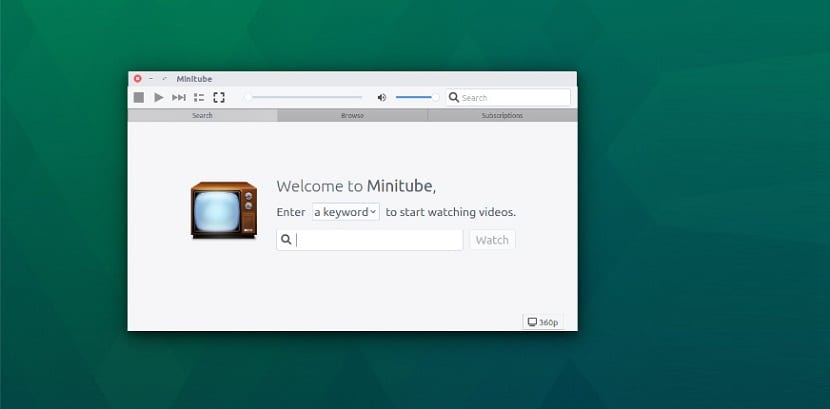
Σε αυτό το άρθρο θα δούμε μια εφαρμογή που θα μας βοηθήσει να παρακολουθήσουμε βίντεο YouTube στον υπολογιστή σας. Το Minitube είναι μια εφαρμογή με ωραία γραφική διεπαφή χρήστη που τους επιτρέπει να εισάγουν λέξεις-κλειδιά σε μια γραμμή αναζήτησης για αναζήτηση βίντεο στο YouTube.
επίσης μπορείτε να μας δείξετε μια λίστα από όπου μπορείτε να επιλέξετε το βίντεο που θέλετε. Το ενδιαφέρον για το Mintube είναι ότι η γραφική διεπαφή μας δίνει τη δυνατότητα να απολαύσουμε το YouTube χωρίς να χρειαστεί να εγκαταστήσουμε οποιοδήποτε πρόγραμμα περιήγησης στο Web ή οποιοδήποτε πρόγραμμα αναπαραγωγής flash.
Το πρόγραμμα είναι ένας εγγενής πελάτης του YouTube που προσπαθεί να προσφέρει μια εμπειρία τύπου τηλεόρασης για τον χρήστη αντί να κλωνοποιεί τη διεπαφή ιστού του YouTube.
Το καλύτερο από όλα είναι αυτό Δεν απαιτεί να λειτουργεί το Flash Player, δηλαδή καταναλώνει λιγότερη CPU και εξοικονομεί μπαταρία φορητού υπολογιστή.
Μόλις φορτωθεί μια λίστα αναπαραγωγής, μπορούν να το απολαύσουν ως έχει ή να βελτιώσουν την αναζήτησή τους κάνοντας κλικ στο εικονίδιο του μεγεθυντικού φακού ή χρησιμοποιώντας τη συντόμευση πληκτρολογίου Ctrl + E.
Αυτό σας επιτρέπει να ταξινομήσετε τα αποτελέσματά σας με βάση τη συνάφεια, την ημερομηνία, τον αριθμό προβολών ή την κατάταξη και να καθορίσετε την ηλικία ενός αποτελέσματος και την προτιμώμενη διάρκεια και ποιότητα.
Κατά την προβολή μιας λίστας αναπαραγωγής, είναι εύκολο να αναδιατάξετε τα βίντεο με μεταφορά και απόθεση ή χρησιμοποιώντας συντομεύσεις πληκτρολογίου.
Άλλες επιλογές περιλαμβάνουν την αναζήτηση βίντεο που σχετίζονται με την αναπαραγωγή, το άνοιγμα ενός βίντεο στο YouTube και μια ειδική επιλογή που ονομάζεται "εύρεση τμημάτων βίντεο", που μπορεί να σας βοηθήσει να εντοπίσετε τα διάφορα μέρη των βίντεο που χωρίζονται σε διαφορετικές ενότητες.
Σε αντίθεση με τα περισσότερα προγράμματα αναπαραγωγής βίντεο, το πρόγραμμα αναπαραγωγής πλήρους οθόνης Minitube δεν περιλαμβάνει κανένα είδος ελέγχου.
Εγκατάσταση του Minitube σε Linux;
Για να εγκαταστήσετε το Minitube σε Ubuntu, Debian και παράγωγα, πρέπει να κάνετε τα εξής.

Θα ανοίξουμε ένα τερματικό και σε αυτό πρόκειται να εκτελέσουμε την ακόλουθη εντολή με την οποία θα κατεβάσουμε το πακέτο deb της εφαρμογής, εάν είναι χρήστες συστημάτων 32-bit, το πακέτο που πρέπει να κατεβάσετε είναι το εξής:
wget http://flavio.tordini.org/files/minitube/minitube.deb -O minitube.deb
Τώρα Εάν το σύστημά σας είναι 64-bit, θα πρέπει να κατεβάσετε το ακόλουθο πακέτο με τη βοήθεια αυτής της εντολής:
wget http://flavio.tordini.org/files/minitube/minitube64.deb -O minitube.deb
Μετά τη λήψη του πακέτου, τώρα πρέπει να το εγκαταστήσουμε με τη βοήθεια του αγαπημένου μας διαχειριστή πακέτων ή από το τερματικό με την ακόλουθη εντολή:
sudo dpkg -i minitube.deb
Σε περίπτωση που έχουμε προβλήματα με τις εξαρτήσεις πρέπει να το εκτελέσουμε στο τερματικό:
sudo apt-get install -f
Εγκατάσταση του Minitube σε RHEL, CentOS, Fedora και παράγωγα
Στην περίπτωση συστημάτων που υποστηρίζουν πακέτα RPM, μπορούμε να βελτιώσουμε την εγκατάσταση αυτού του εργαλείου με τη βοήθεια ενός πακέτου rpm.
Γιατί Πρέπει να κατεβάσουν το πακέτο σύμφωνα με την αρχιτεκτονική του συστήματός τους. Εάν είναι χρήστες συστημάτων 32-bit, το πακέτο που πρέπει να κατεβάσετε είναι το εξής:
wget http://ftp.gwdg.de/pub/opensuse/tumbleweed/repo/oss/suse/x86_64/minitube-2.9-1.1.x86_64.rpm -O minitube.rpm
Si είναι χρήστες συστημάτων 64-bit, το πακέτο για λήψη είναι το ακόλουθο:
wget http://ftp.gwdg.de/pub/opensuse/repositories/multimedia:/apps/openSUSE_Tumbleweed/i586/minitube-2.9-25.21.i586.rpm -O minitube.rpm
Μετά τη λήψη του πακέτου, τώρα πρόκειται να προχωρήσουμε στην εγκατάσταση με την ακόλουθη εντολή, σε περίπτωση που το openSUSE πρέπει να χρησιμοποιήσετε αυτήν την εντολή.
sudo zypper install minitube.rpm
για άλλες διανομές εγκαθίστανται με:
sudo rpm -i minitube.rpm
Ή επίσης με:
sudo dnf install minitube.rpm
Παράγωγα Arch Linuxy
Τέλος, για όσους είναι χρήστες του Arch Linux, Manjaro Linux, Antergos ή οποιοδήποτε παράγωγο σύστημα Arch Linux, μπορούμε να εγκαταστήσουμε αυτήν την εφαρμογή άμεσα από το αποθετήριο AUR.
Το μόνο αυτό πρέπει να έχουν το αποθετήριο AUR προστέθηκε στο αρχείο pacman.conf και να έχετε έναν οδηγό για να μπορείτε να εγκαταστήσετε πακέτα AUR στο σύστημά σας.
Εάν δεν έχετε, μπορείτε να το χρησιμοποιήσετε Σας προτείνω στην επόμενη ανάρτηση.
Τώρα απλά πρέπει να ανοίξετε ένα τερματικό και να εκτελέσετε την ακόλουθη εντολή:
yay -S minitube
Έχω Q4OS, μου επιτρέπει να εγκαταστήσω, εκτελεί αλλά δεν εμφανίζει τίποτα που έβαλα στο πλαίσιο αναζήτησης
Έχω Q4OS, το εγκαθιστά και το τρέχει, αλλά δεν εμφανίζει αποτελέσματα όταν βάζω κάτι στο πλαίσιο κειμένου